- Συγγραφέας Abigail Brown [email protected].
- Public 2023-12-17 06:44.
- Τελευταία τροποποίηση 2025-01-24 12:07.
Μερικές φορές, όταν χρησιμοποιείτε ένα εργαλείο στο Adobe Photoshop CC, ο δρομέας σας παίρνει την εμφάνιση του εργαλείου - το Eyedropper tool μοιάζει με σταγονόμετρο και το Το Pen tool μοιάζει, για παράδειγμα, με μύτη στυλό. Οι δρομείς άλλων εργαλείων εμφανίζουν έναν κύκλο στην εικόνα, ο οποίος υποδεικνύει την περιοχή όπου τα εφέ του εργαλείου. Εάν προτιμάτε μια πιο ακριβή μέθοδο εργασίας, πατήστε Caps Lock στο πληκτρολόγιό σας αφού επιλέξετε ένα εργαλείο για να αλλάξετε τον τυπικό δρομέα σε ακριβή δρομέα. Αυτό σας δίνει ένα εργαλείο σταυρόνημα που είναι πολύ πιο εύκολο στη χρήση όταν θέλετε να κάνετε λεπτομερή, από κοντά εργασία σε μια εικόνα. Πατήστε ξανά το πλήκτρο caps lock για να επιστρέψετε τον ακριβή δρομέα στον τυπικό δρομέα.
Αν διαπιστώσετε ότι ο κέρσορας σας αλλάζει ανεξήγητα από το σχήμα του πινέλου σε σταυρόνημα ή το αντίστροφο, πιθανότατα πατήσατε κατά λάθος το πλήκτρο Caps Lock. Πατήστε το ξανά. για αλλαγή
Οι οδηγίες σε αυτό το άρθρο ισχύουν για το Adobe Photoshop CC 2019.
Εργαλεία με ακριβείς ρυθμίσεις
Ένας ακριβής δρομέας είναι διαθέσιμος για πολλά από τα εργαλεία πινέλου του Photoshop CC, τα εργαλεία που βασίζονται σε πινέλο ή άλλα εργαλεία. Η χρήση ακριβούς δρομέα είναι χρήσιμη όταν είναι σημαντικό να ξεκινήσετε μια πινελιά σε ένα συγκεκριμένο σημείο μιας εικόνας ή να δειγματίσετε τις τιμές χρώματος ενός μεμονωμένου pixel. Τα εργαλεία που διαθέτουν ακριβείς δυνατότητες δρομέα περιλαμβάνουν:
- Eyedropper
- Βούρτσες θεραπείας
- Εργαλείο επιδιόρθωσης
- Κόκκινα μάτια
- Βούρτσες
- Rubber Stamp
- Dodge, Burn and Sponge
Εάν αλλάξετε το εργαλείο Eyedropper σε έναν ακριβή δρομέα, φροντίστε να ελέγξετε το Sample Size στο Επιλογές εργαλείου Εκτός και αν ψάχνετε για ένα μόνο εικονοστοιχείο, δεν θέλετε ένα Δείγμα σημείου Ο λόγος είναι ότι το δείγμα θα είναι το ακριβές χρώμα του μεμονωμένου εικονοστοιχείου που γίνεται δειγματοληψία-μπορεί να μην είστε επιλέγοντας το χρώμα που θέλετε. Αντ' αυτού, επιλέξτε είτε τα μεγέθη δείγματος 3 επί 3 κατά μέσο όρο ή 5 επί 5 Μέση. Αυτό λέει στο Photoshop να κοιτάξει τα τρία ή πέντε pixel που περιβάλλουν το σημείο δείγματος και να υπολογίσει τον μέσο όρο όλων των τιμών χρώματος για τα pixel στο δείγμα.
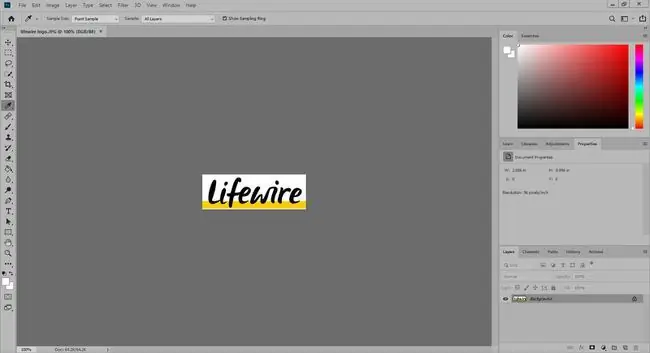
Αλλαγή ακριβών ρυθμίσεων δρομέα
Εάν η ροή εργασίας σας είναι τέτοια που χρειάζεστε απόλυτη ακρίβεια όλη την ώρα, μπορείτε να ρυθμίσετε τις Προτιμήσεις Photoshop να χρησιμοποιούν μόνο ακριβείς δρομείς. Να πώς:
- Ανοίξτε Προτιμήσεις επιλέγοντάς το στο μενού Επεξεργασία (ή στο μενού Photoshop στο ένας Mac).
-
Επιλέξτε Δρομείς.

Image -
Κάτω από την ενότητα Άλλοι δρομείς, επιλέξτε Precise.

Image -
Επιλέξτε OK.

Image
Εάν θέλετε να επιστρέψετε στους αρχικούς δρομείς, απλώς ακολουθήστε τις παραπάνω οδηγίες και επιλέξτε Standard.






